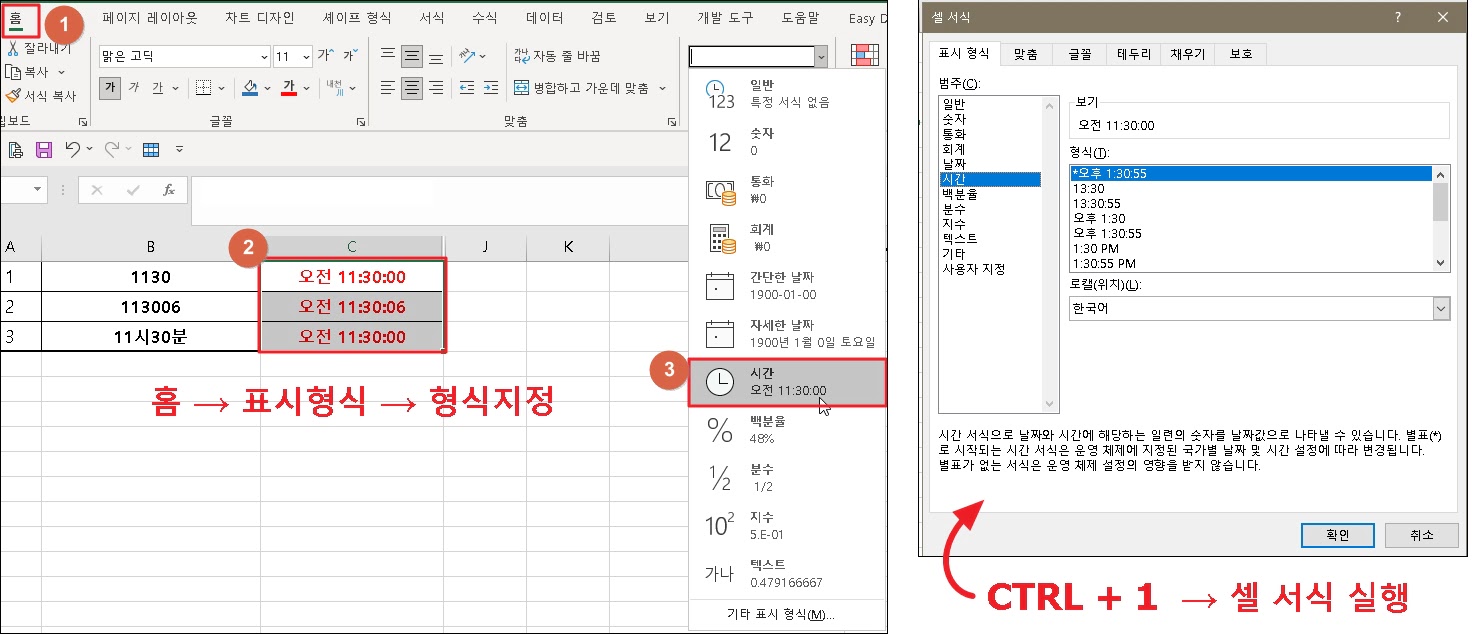엑셀에서 숫자를 시간으로 변환하기에 대해서 알아보겠습니다. 먼저 셀에 입력된 데이터의 형식을 살펴보고 일련번호 형식(소수점)인지 일반 숫자 인지 확인합니다. 일련번호와 일반 숫자의 차이점을 알아보고 시간으로 변환하는 방법을 알아보겠습니다.
1.일련번호를 시간으로 변환
엑셀 숫자를 시간으로 변환하기 위해서 먼저 일련번호에 대해서 알아야 합니다. EXCEL은 날짜와 시간을 일련번호와 소수점으로 표시합니다. 일련번호는 1900년 1월 1일을 기준으로 1은 1900년 1월 1일을 나타내고, 2는 1900년 1월 2일을 나타냅니다. 또한 일련번호의 소수점은 시간을 나타냅니다. 0.5는 하루의 절반 즉, 12시간을 나타내고, 0.25는 하루의 6시간을 나타냅니다. 날짜의 일련번호는 1900년 1월 1일을 기준으로 하루씩 더해지며, 시간에 대한 일련번호는 1을 24로 나누면 시간, 24*60으로 나누면 분, 24*60*60으로 나누면 초를 표현할 수 있습니다. 이렇게 숫자나 소수점으로 표현된 일련번호를 다시 날짜와 시간으로 변환하려면 “홈” 탭의 “표시형식”에서 “날짜” 또는 “시간”을 선택하여 변경하거나 CTRL + 1을 선택하여 “표시형식”에서 “날짜” 및 “시간”을 선택하여 변경할 수 있습니다.
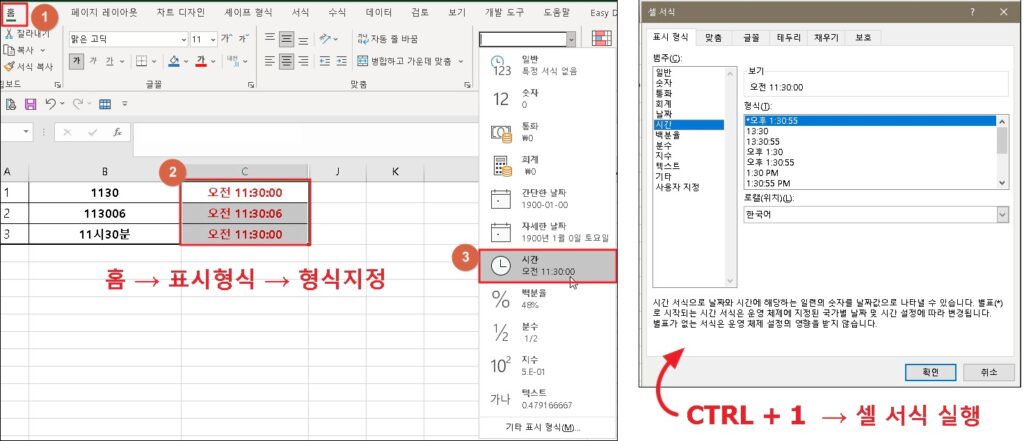
2. 일련번호가 아닌 숫자 변환
EXCEL에 입력된 숫자가 일련번호가 아닐때는 TIME,MID 함수를 이용하여 일련번호 형태의 숫자로 변경할 수 있습니다. TIME, MID 함수 사용방법은 다음과 같습니다.
=TIME(시간, 분, 초)
=MID (숫자 및 문자 데이터, 시작번호, 반환할 문자 개수)
예를 들어 1130과 같이 4자리 숫자를 시간:분으로 변환한다면 MID 함수를 이용하여 TIME 함수에 값을 넣어주면 일련번호 형태의 소수점 데이터로 변경됩니다. 만약 “11시30분” 과 같이 작성된 데이터를 일련번호로 변경하기 위해서는 MID 함수를 이용하여 시간과 분에 해당하는 숫자 데이터를 추출하여 수식을 작성하여 변경해줍니다. 이렇게 변경된 소수점 데이터는 표시형식을 시간으로 변경해줍니다. TIME,MID 함수를 이용한 수식은 다음과 같습니다.
=TIME(MID(1130,1,2),MID(1130,3,2),0)
1130을 직접 넣거나, 1130이라는 데이터가 있는 셀을 선택해도 수식은 작동합니다. TIME 함수는 시간, 분, 초에 해당하는 값을 넣어주어야 하며 만약 초에 대한 데이터값을 생략하고자 할때는 해당 위치에 0을 입력해주어야 오류가 나지 않습니다.
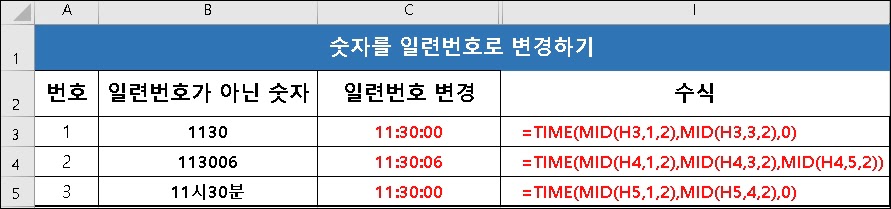
마치며
오늘은 EXCEL 숫자를 시간으로 변환하기에 대해 알아보았습니다. 시간을 나타내는 소수점 형식의 일련번호로 변경하면 다양한 서식을 적용하여 시간을 표현할 수 있으며 데이터 가공에 들어가는 불필요한 시간이 줄어듭니다. 오늘 내용을 간단히 정리하겠습니다.
– 일련번호 (소수점)데이터 인지, 숫자 데이터인지 확인한다.
– 일련번호는 셀 서식을 시간으로 변경한다.
– 숫자 데이터는 TIME, MID 함수를 이용하여 일련번호(소수점) 데이터로 변경한다.
– 일련번호 형식을 이용하여 데이터를 편집 시간을 줄인다.